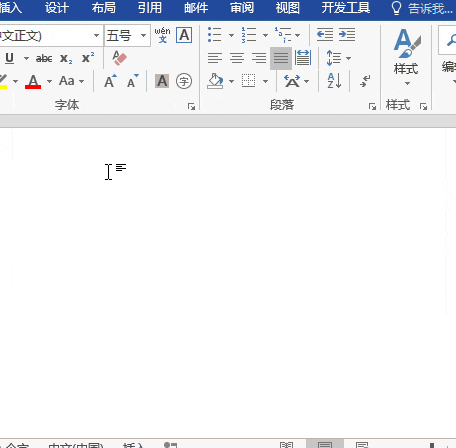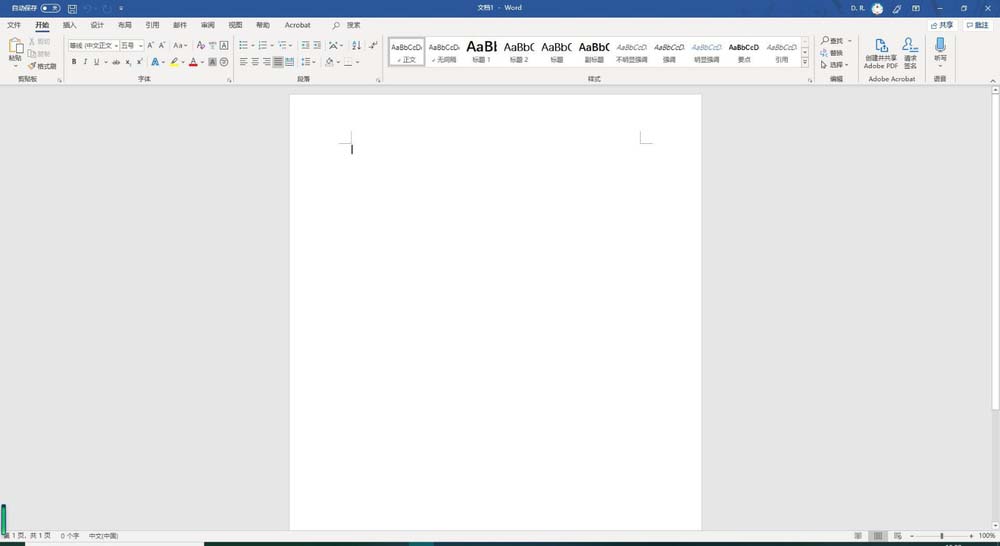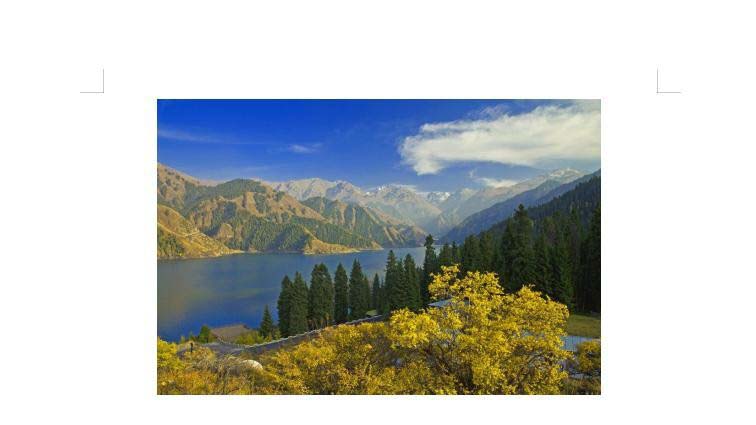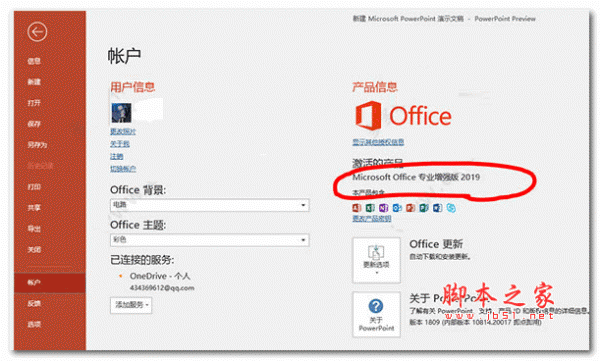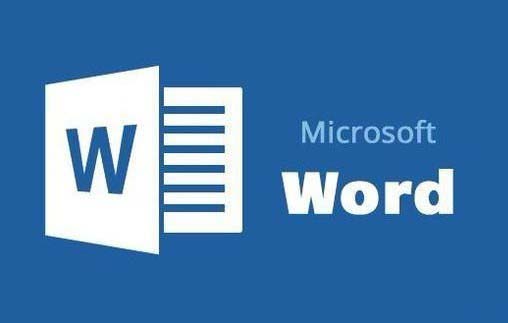Word2019怎么取消段落标记?Word2019取消段落标记方法
发布时间:2021-12-09 11:50:01 作者:手工客
Word2019怎么取消段落标记?这篇文章主要介绍了Word2019取消段落标记方法,需要的朋友可以参考下
Word2019如何取消段落标记呢?先打开word,点击文件,然后点击选项,之后点击显示,然后将段落标记的勾选给点击取消掉,之后点击确定即可。下面小编来为大家进行演示。

Word2019取消段落标记方法
先打开电脑,然后打开word,之后点击文件;
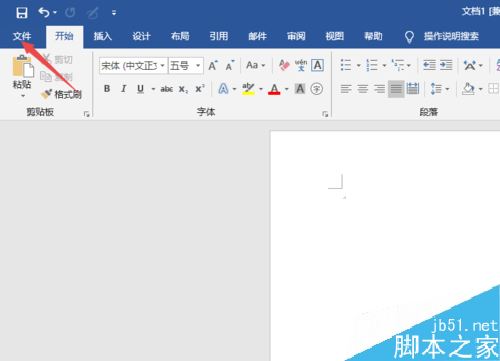
然后点击弹窗中的选项;
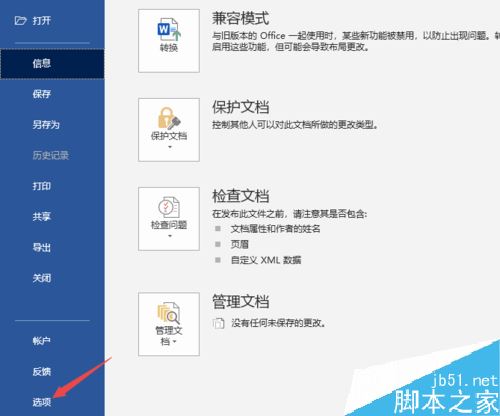
然后点击显示;
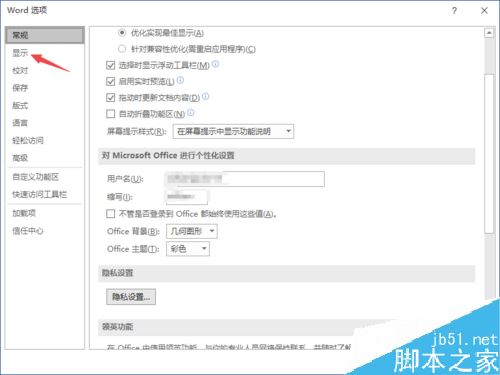
之后点击段落标记前面的勾选框;
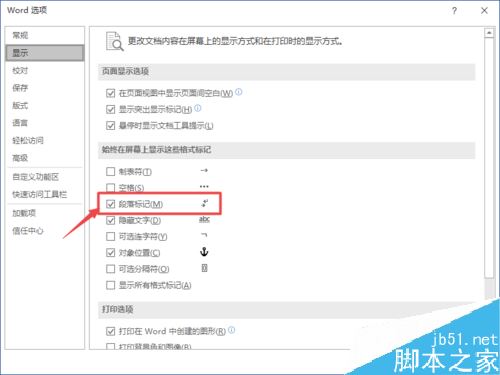
点击后效果如图所示;
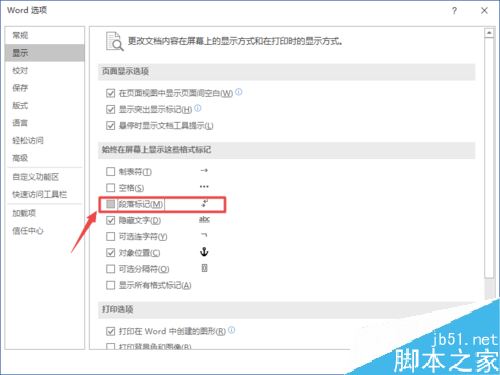
最后,我们点击确定即可。这样我们就取消了段落标记了。
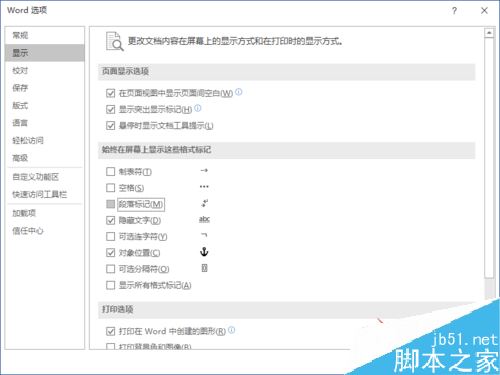
推荐阅读
word 2019怎么设置文档自动保存时间?
Word 2019怎么进行全文翻译?Word 2019全文翻译教程
word 2019如何设置分栏、分割线?word 2019分栏及分割线设置方法
以上就是本篇文章的全部内容了,希望对各位有所帮助。如果大家还有其他方面的问题,可以留言交流,请持续关注手工客!
相关文章
-

word2019怎么统计字数和行数?word2019统计字数行数教程
word2019怎么统计字数和行数?这篇文章主要介绍了word2019统计字数行数教程,需要的朋友可以参考下09-20 -
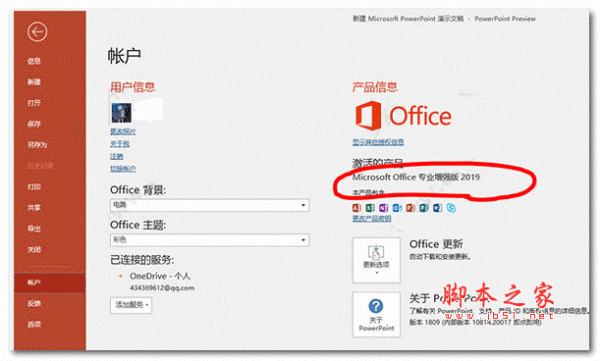
word怎么生成随机测试文件? word生成多页测试文本的技巧
word怎么生成随机测试文件?word中想要生成随机的测试文件,该怎么实现呢?我们需要使用一个函数来实现,下面我们就来看看word生成多页测试文本的技巧05-28 -

Word2019怎么去掉回车符?Word2019回车符去除教程
Word2019怎么去掉回车符?这篇文章主要介绍了Word2019回车符去除教程,需要的朋友可以参考下01-17 -
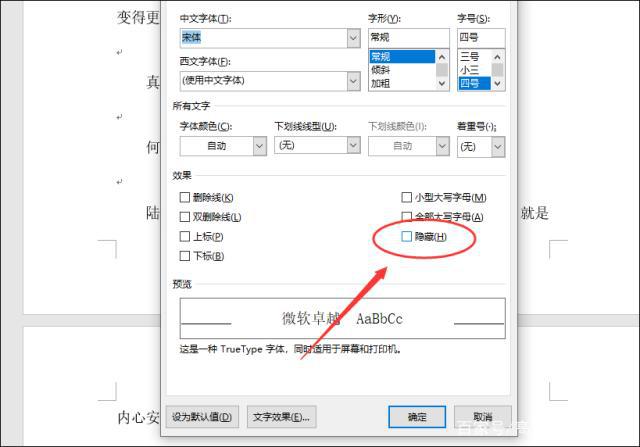
Word中最后一页删不掉怎么办 Word中最后一页删不掉解决办法
我们在使用Word的时候可能会碰到各种各样的问题,今天小编就给大家带来了一个关于Word中最后一页怎么删除的教程,一起来了解一下吧04-09